WordPressは、ブログやウェブサイトを簡単に作成できる無料のプラットフォームで、専門的な知識がなくても、直感的な操作で自分だけのサイトを構築できる便利なツールとして有名です。
この記事では、専門的な難しい内容には出来るだけ触れずに、WordPressのインストールから実際にブログ記事の作成までを、初心者向けにステップごとに丁寧に解説をすすめていきます。
さあ、一緒にブログを始める第一歩を踏み出しましょう!
1. WordPressとは?初心者が知っておくべき基礎知識
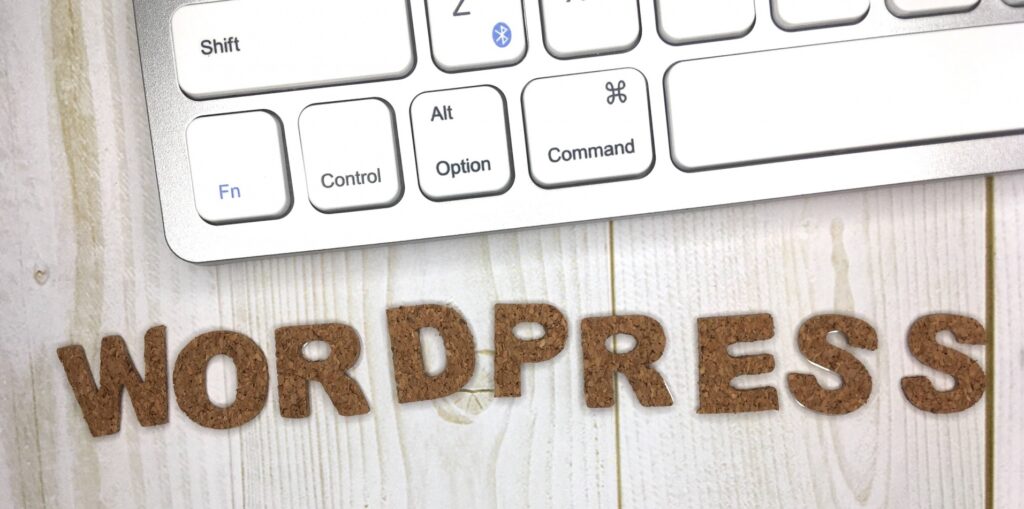
WordPressは、ウェブサイトやブログを作成するためのコンテンツ管理システム(CMS)で、知名度も完成度も高くて使いやすいツールとして知られています。ブログを始めようと感がえている人であれば少なくとも名前くらいは聞いたことがあると思います。
世界中で最も広く使われており、全体のウェブサイトの約40%以上がWordPressで構築されています。
以下の特徴でwordpressは初心者に人気あります。
<無料で利用可能>
基本機能はすべて無料で、追加機能はプラグインやテーマでカスタマイズ可能。試してみたい人には無料で使用できるのは有難い。
<直感的な操作>
コーディングや難しい知識が無くても、ドラッグ&ドロップと直管で操作でサイトを構築できる。専門的な知識がなくても高度なWEBページの作成が可能。
<豊富なテーマとプラグイン>
標準的なwordpressに、デザインや機能を自由に拡張できる。プラグイン機能を使用する事で欲しい機能だけをインストールして自分の好みに合わせたサイト構築ができる。
<SEOに強い>
検索エンジン最適化がしやすく、ブログの集客に有利。
WordPressには、WordPress.com(ホスティング込みのサービス)とWordPress.org(自分でサーバーを用意する自己ホスト型)の2種類があります。この記事では、自由度が高いWordPress.orgを使った方法を解説します。
2. WordPressを始めるための準備

それでは、実際にWordPressをインストールする前に、ドメインの取得とレンタルサーバーの契約、およびサイトのSSL化を進めましょう。
これが無いとwordpress単体でブログを作成して公開する事ができません。
2.1 独自ドメインの取得
独自ドメインとは、インターネット上であなた自身が決めたオリジナルURLの事です。独自ドメインの例として(例:yourblog.com)この様なものの事です。
無料で使えるブログではなく、独自ドメインを取得することでプロフェッショナルな印象を与得ることができ、何といってもSEOに強くなるというのが一番のメリットだと考えます。
<おすすめのドメイン登録サービス>
① お名前.com
② XServerドメイン
③ ムームードメイン
このあたりのドメイン登録サービスを使用していれば問題はありません。どこが良いか決められない場合には、「お名前.com」を使用してみてください。個人的には初心者の方でも使いやすいと思います。
2.2 レンタルサーバーの契約
WordPressを動かすには、サーバーが必要です。レンタルサーバーは、データを保存し、ウェブサイトを公開するためのスペースを提供します。
<初心者におすすめのレンタルサーバー>
① エックスサーバー
② ロリポップ
いずれも料金目安は、月額500~1500円程度となります。
レンタルサーバーも、どれにすれば良いか分からない場合には「エックスサーバー」を使用してみては如何でしょうか。個人的には使いやすいと思います。
<選び方のポイント>
• WordPressの簡単インストール機能があるか。
• サポート体制が充実しているか。
• バックアップ機能があるか。
①エックスサーバーと②ロリポップは、いずれも対応していますので問題ありません。
2.3 サイトのSSL化
SSL(https://で始まるURL)は、サイトのセキュリティを高め、SEOにも有利です。多くのレンタルサーバーでは無料のSSL証明書(Let’s Encryptなど)を提供しています。
契約時にSSL設定を確認しましょう。
3. WordPressのインストール手順
ここでは、エックスサーバーでサーバー契約をした事を前提に、WordPressのインストール手順を解説します。他のサーバーでも流れはほぼ同じです。
3.1 サーバーにログイン
1. エックスサーバーの公式サイトから契約後、コントロールパネルにログイン。
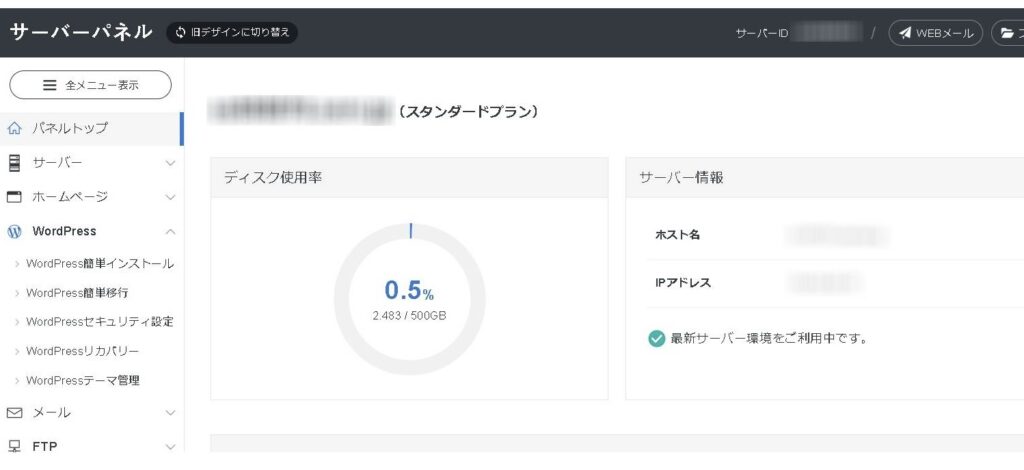
3.2 ドメインの設定
1. 取得したドメインをサーバーに紐づける。
2. コントロールパネルで「ドメイン設定」を選択し、ドメインを追加。
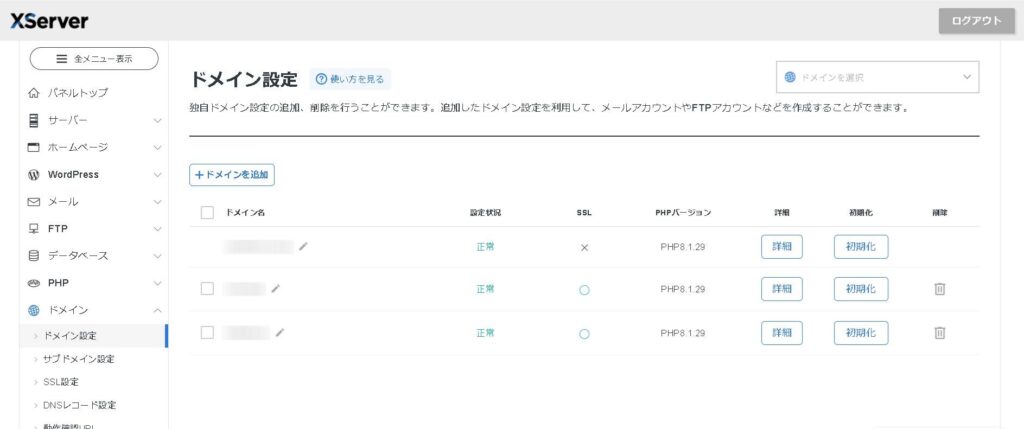
3. DNS設定が反映されるまで数時間~24時間かかる場合がある。
3.3 WordPressのインストール
1. 「WordPress簡単インストール」を選択。
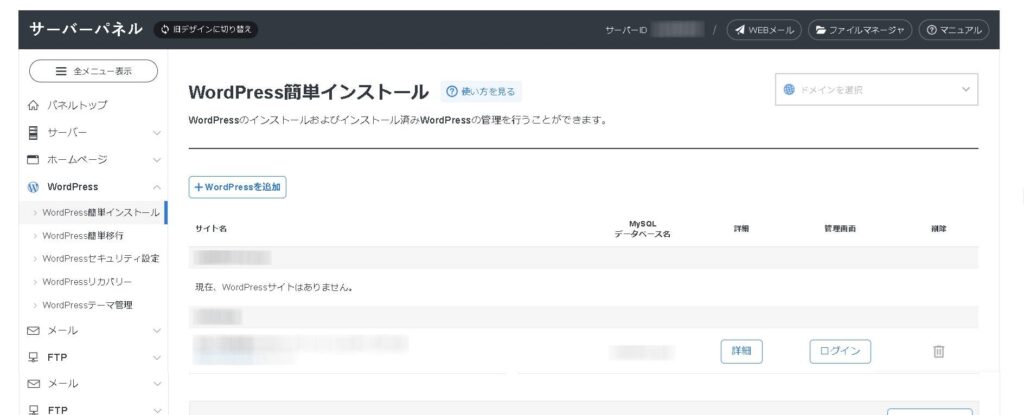
2. 「+wordpressを追加」をクリックしてインストールしてください。
3. 「WordPress簡単インストール」画面で、以下の情報を入力を入力してください。
• サイトURL(例:https://yourblog.com)
• ブログ名(後で変更可能)
• ユーザー名(管理画面ログイン用)
• パスワード(強力なものを設定)
• メールアドレス
4. 「インストールする」をクリック。
5. インストール完了後、表示される管理画面URL(例:https://yourblog.com/wp-admin)をブックマーク。
3.4 ログイン確認
1. 管理画面URL(例:https://yourblog.com/wp-admin)にアクセス。
2. ユーザー名とパスワードでログイン。
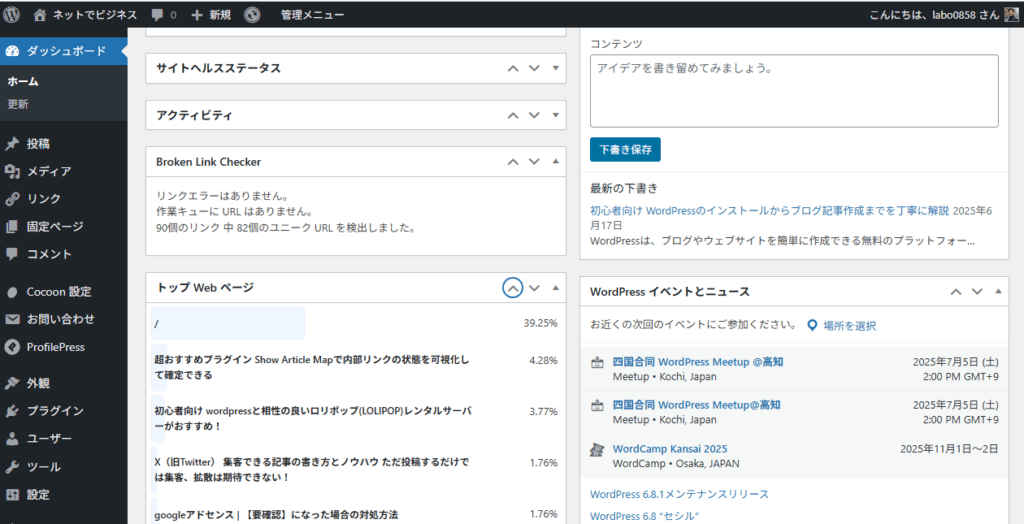
3. ダッシュボードが表示されれば成功!
上記の様なダッシュボード画面が表示さればwordpressが正常にインストールされたことになります。
4. WordPressの初期設定
WordPressをインストールしたら、最低でも以下の初期設定を行いましょう。これで、ブログ運営の基盤が完成して記事が書ける様になります。
4.1 一般設定
1. 管理画面の「設定」→「一般」を選択。
2. サイトのタイトルとキャッチフレーズを入力。
• 例:タイトル「My Life Blog」、キャッチフレーズ「日々の発見をシェア」
3. タイムゾーンを「東京」に設定。
4.2 パーマリンク設定
パーマリンクとは、Webサイトのページごとに設定するURLのことで、URL全体がパーマリンクにあたります。
パーマリンクの英語表記は「Permalink(半永久的なリンク)」で、WordPressの投稿ページや固定ページなど、それぞれのWebページを作成したときに、各ページごとに作られます。
1. 「設定」→「パーマリンク」を選択。
2. 「投稿名」を選択(例:https://yourblog.com/sample-post/)。
3. これにより、URLがSEOに最適化される。
4.3 不要なプラグインの削除
初期状態では「Hello Dolly」などの不要なプラグインがインストールされている場合があります。「プラグイン」→「インストール済みプラグイン」から削除。
5. テーマの選び方とインストール
テーマは、ブログのデザインや機能を決めるテンプレートです。無料テーマでも高品質なものが充実しているので、これも初心者にとっては有難い事です。

どのテーマを選ぶかによってブログ全体の見た目は大きく変わりますが、機能的な目に見えない部分にもそれぞれのテーマによって特徴がことなりますので、以下を参考にして選んでみてください。
5.1 おすすめの無料テーマ
WordPressのテーマとは、webサイトの基本的なデザインやレイアウトを決定するテンプレートのことで、どのテーマを使うかによってデザインは大きく変わります。
テーマを変更することでサイトの外観や機能を簡単に変更でき、無料のものと有料のものがあり、それぞれに特徴や機能が異なります。
取り急ぎ、無料でおすすめのテーマを紹介しておきます。
<おすすめテーマ2択>
• Cocoon:SEOに強く、カスタマイズ性が高い日本製テーマ。
• Luxeritas:レスポンシブ、高カスタマイズ性が良い。
とりあえず、どちらかのテーマを使用しておけば問題は無いです。
5.2 テーマのインストール手順
1. 管理画面の「外観」→「テーマ」を選択。
2. 「新規追加」をクリック。
3. 検索バーで「Cocoon」などを検索し、「インストール」→「有効化」。
4. 有効化後、「外観」→「カスタマイズ」で色やフォントを調整。
5.3 テーマのカスタマイズ
• ヘッダー画像の設定:ブログのトップに表示する画像をアップロード。
• メニュー設定:「外観」→「メニュー」でナビゲーションバーを作成。
• ウィジェット:サイドバーやフッターにカテゴリーや検索バーを追加。
6. 必須プラグインの導入
プラグインは、WordPressに機能を追加するツールです。自分にとって必要な機能だけを追加してカスタマイズるのがとても便利なのですが、初心者の人にとってはどのプラグインが必要なのかが分からないと思いますので、とりあえずは入れておいて困らない便利なプラグインを紹介します。
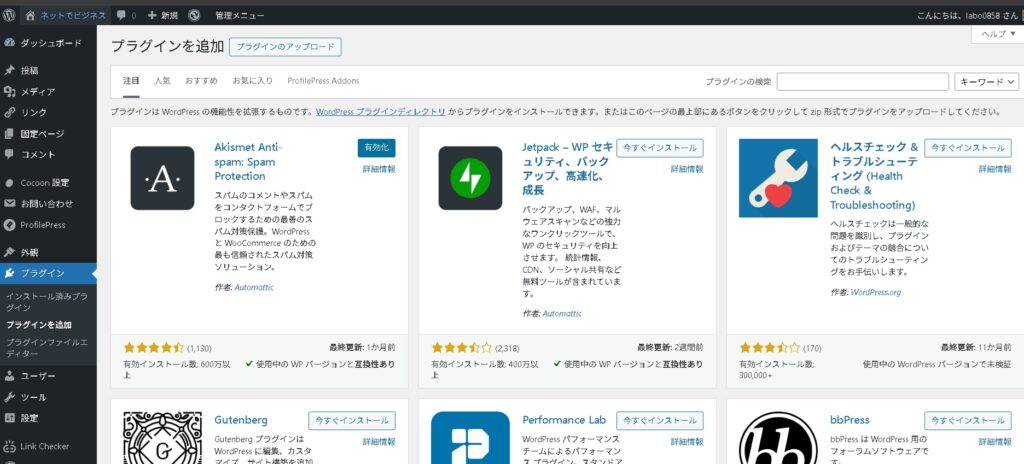
どのプラグインも、今の段階では分からないかもしれませんが、すぐに必要になってくると思いますので。
6.1 おすすめプラグイン
• Yoast SEO:SEO対策をサポート。記事のキーワード最適化やメタタグ設定。
• Akismet Anti-Spam:スパムコメントを自動ブロック。
• Contact Form 7:お問い合わせフォームを簡単に作成。
• WP Super Cache:サイトの読み込み速度を向上。
• Jetpack:セキュリティやアクセス解析など多機能。
よく分からなければ、現時点ではインストールしなくても構いません。
最低限の機能はインストールしたwordpressにありますので、拡張機能であるプラグインはインストールしなくても記事を書いてネット公開するには問題ありません。
6.2 プラグインのインストール手順
1. 管理画面の「プラグイン」→「新規追加」を選択。
2. 検索バーでプラグイン名(例:Yoast SEO)を入力。
3. 「今すぐインストール」→「有効化」をクリック。
6.3 注意点
プラグインの種類はたくさんあり、むやみにインストールしているとサイトの表示速度などが重くなったり、予期せぬトラブルが発生する場合があるので、必要なプラグインのみインストールして不要なものは削除して常に整理しておきましょう。
• プラグインは必要最小限に。多く入れすぎるとサイトが重くなる。
• 定期的に更新してセキュリティを保つ。
7. ブログ記事の作成手順
いよいよ、ブログ記事を書くステップです!WordPressのエディターは直感的で、初心者でも簡単に使えます。
7.1 新規投稿の作成
1. 管理画面の「投稿」→「新規追加」をクリック。
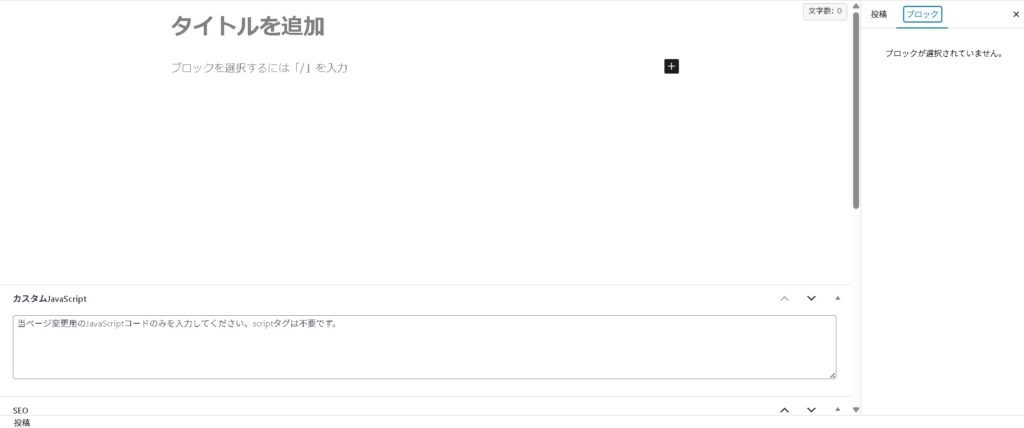
2. タイトルを入力(例:「初めてのブログ記事!」)。
3. 本文エリアに文章や画像を入力。
7.2 ブロックエディターの使い方
WordPressの標準エディター(Gutenberg)は、ブロック単位でコンテンツを追加します。
• 段落ブロック:文章を入力。
• 画像ブロック:画像をアップロードまたは挿入。
• 見出しブロック:H2やH3で記事を構造化。
• リストブロック:箇条書きや番号付きリスト。
7.3 カテゴリーとタグの設定
• カテゴリー:記事の大きな分類。
• タグ:記事のキーワード(例:ブログ運営、WordPressなど)。
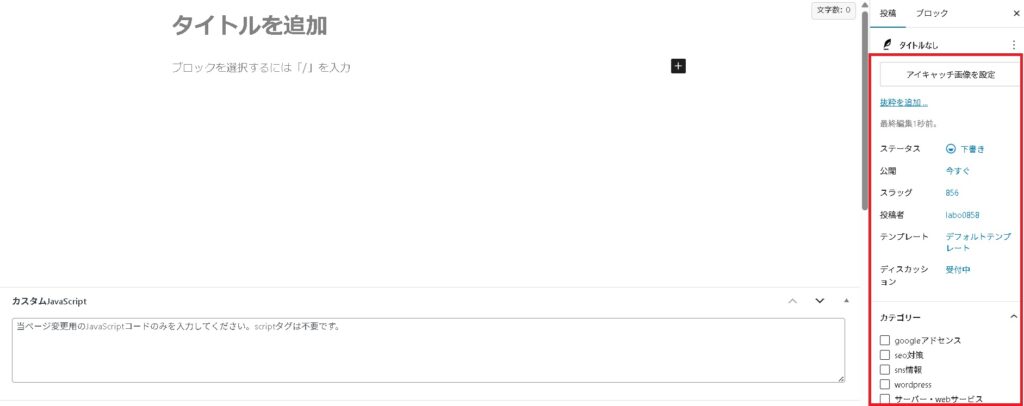
記事文章作成以外の設定に関する項目のほとんどが右側のサイドバーで設定を行います。
7.4 アイキャッチ画像の設定
記事のサムネイル画像を設定。
1. 「投稿」→「アイキャッチ画像を設定」でアップロード。
2. サイズは1200×630pxが推奨。
7.5 プレビューと公開
1. 「プレビュー」で表示を確認。
2. 問題なければ「公開」をクリック。
3. 公開後、SNS(Twitter、Facebookなど)でシェアして集客。
8. ブログを成長させるためのヒント
ブログを書き始めたら、継続的に運営するためのコツがあります。記事を書いて放置しているだけでは、そのほとんどがネット上に露出される事が少なく、せっかく書いた記事も多くの人には読んでもらえません。
ブログ記事にアクセスを集めるためには、「書き続ける」、「アクセス解析で分析」、「SNSで拡散」、「記事のリライト」などが重要になると考えます。
8.1 記事の書き続ける
• 週に1~2回の投稿を目標に記事を投稿する。
• 読者の悩みを解決する内容を書く(例:「初心者がブログで稼ぐ方法」など)。
8.2 アクセス解析を導入
サイトへ、「どの地域の人が見てくれいるのか」、「何時頃に来たか」、「1日の集客数は?」など、いろいろな内容を把握して集客アップを目指すために欠かせないのがアクセス解析ツールです。
googleが無料で提供している解析ツールで、ブログ運営に必須ではないが、将来的にはつかいこなしてほしいツールだ。
Google Analytics
訪問者数や人気記事、滞在時間やリンク元などを分析するツール。
Google Search Console
Google検索エンジンのパフォーマンスを確認できる。
8.3 SNSで発信
現代の世の中ではSNSが発展し、ブログ更新などの情報を更新した際にはその情報をSNSで拡散するというのが一般的なので、積極的に情報発信をして集客力を強めましょう。
• X(旧Twitter)やInstagramなどで記事を拡散。
• 読者との交流を深め、フォロワー数を増やす。
8.4 記事のリライト
多くの人が誤解しているのは、記事は一度書いて投稿したら終わりではありません。
その後のアクセス解析などの分析結果などに応じて記事の内容を追加したり変更したりして、さらに集客アップを狙うのが基本的な手法となりますので、過去の記事を見直す習慣もつけましょう。
9. まとめ
この記事では、WordPressのインストールからブログ記事作成までを初心者向けに解説しました。以下の流れを振り返りましょう。
1. 準備:独自ドメインとレンタルサーバーを契約。
2. インストール:WordPressをサーバーに設定。
3. 初期設定:パーマリンクやテーマをカスタマイズ。
4. プラグイン:デザインと機能を強化。
5. 記事作成:SEOを意識した記事を投稿。
WordPressは、使い続けることでどんどん上達します。最初は「完璧」を目指さず、まずは1記事を公開することから始めてみましょう。
あなたのブログが多くの人に届くことを願っています!




コメント